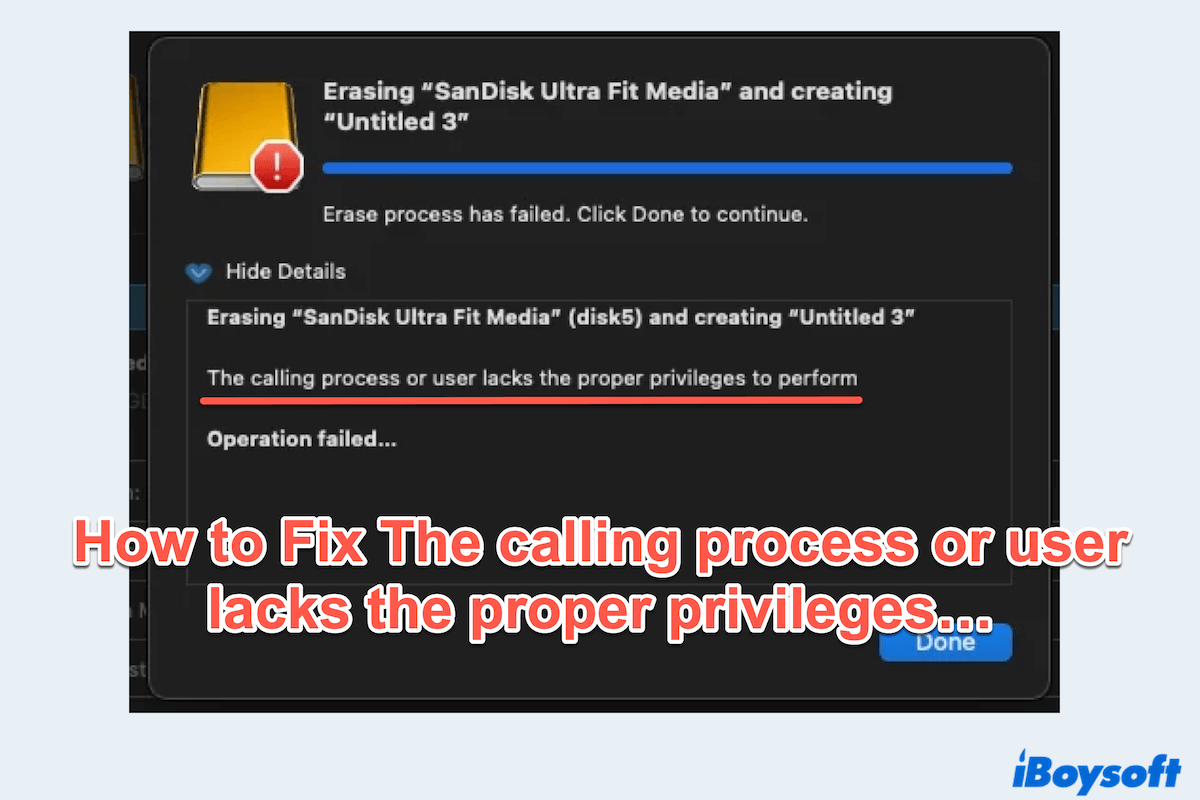Ver el error El proceso de llamada o usuario carece de los privilegios adecuados para realizar la operación es muy molesto. Este problema suele surgir al intentar borrar un disco o una tarjeta SD, acceder a ciertos archivos o ejecutar comandos a nivel de sistema sin los privilegios suficientes.
Necesito formatear una tarjeta SD, pero cuando intento, recibo un mensaje "El proceso de llamada o usuario carece de los privilegios adecuados para realizar esta operación". Pero cuando hago clic en permisos, recibo un mensaje de "tienes acceso personalizado" sin opción para cambiarlo. ¿Cómo puedo reformatear mi tarjeta SD en Mac? -Apple.community
Intento formatear mi unidad como copia de seguridad de Time Machine, pero recibo el mensaje de que carezco de los privilegios adecuados. No sé cómo resolverlo. ¿Puedes ayudarme? -reddit.com
No entres en pánico, enumeramos formas útiles a continuación para resolver este problema sin perder todos tus queridos datos en la unidad.
Preparación: Recupera datos con urgencia antes de solucionar el problema
Antes de intentar cualquier corrección, tu prioridad principal debería ser la recuperación de datos. Cuando se trata de errores a nivel de sistema o problemas de formato de disco, como el proceso de llamada o usuario carece de los privilegios adecuados, siempre existe el riesgo de pérdida permanente de datos.
Intentar reformatear, borrar o reparar la unidad/tarjeta SD sin hacer una copia de seguridad sobrescribirá o corromperá tus archivos, haciéndolos irreconocibles al final. Para evitarlo, utiliza una herramienta de recuperación confiable como iBoysoft Data Recovery para Mac, que puede recuperar todos los datos en la unidad (Eliminados, encriptados, formateados, invisibles, desmontados...)
Recuperemos datos del disco con iBoysoft Data Recovery para Mac:
- Descarga gratuita, instala y ejecuta iBoysoft Data Recovery para Mac.
- Selecciona tu disco problemático a la izquierda y haz clic en Buscar datos perdidos en la parte inferior.
- Previsualiza los archivos después de la escaneo.
- Elige tus datos necesarios y haz clic en Recuperar para guardarlo en otra ubicación.

Una vez que procedas con las reparaciones de disco (incluso internas o externas), formateo o modificaciones del sistema, es posible perder la oportunidad de recuperar archivos. Por eso es crítico asegurar tus datos antes de avanzar en cualquier solución de problemas a continuación.
Comparte esta herramienta útil para ayudar a más usuarios de Mac.
Cómo arreglar el proceso de llamada o falta de privilegios de usuario en Mac
Ahora que tus datos están seguros o respaldados, veamos las posibles soluciones para eliminar este error:
# 1 Conceder Acceso Completo al Disco
A veces, aplicaciones como Terminal, Utilidad de Disco, o herramientas de terceros, y tus archivos están restringidos por los controles de privacidad de macOS. Para permitirles realizar operaciones sensibles:
- Menú de Apple > Preferencias del Sistema > Privacidad y Seguridad.
- Haz clic en Acceso Completo al Disco y haz clic en el botón + para agregar la aplicación que quieras usar. (La aplicación muestra el error como Terminal, Utilidad de Disco y otros).
- Pon el interruptor junto a la aplicación en ON.
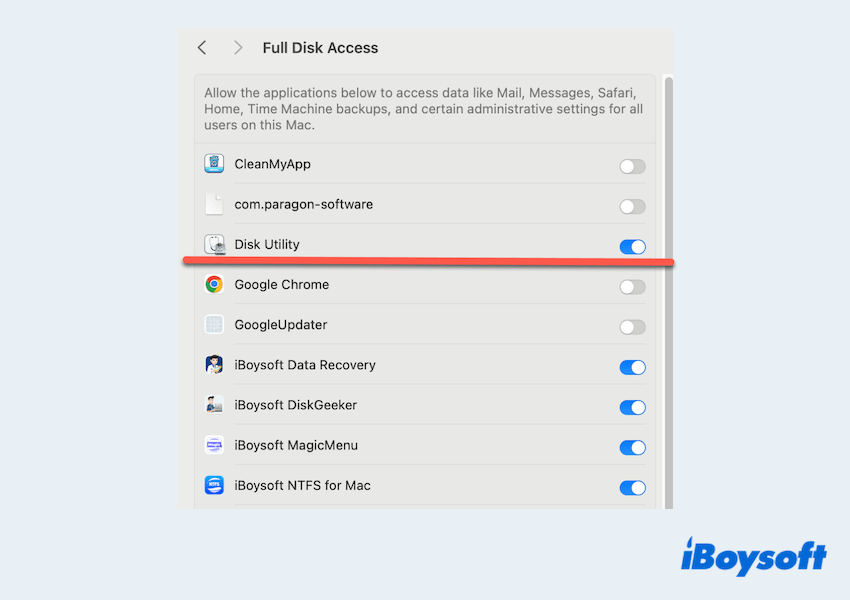
- Reinicia la aplicación si ya estaba abierta.
# 2 Verificar y ajustar permisos de disco
La falta de acceso de lectura/escritura a un disco o archivo específico puede desencadenar este error.
- Haz clic derecho en el disco o la carpeta y selecciona Obtener Información.
- Desplázate hasta la sección de Compartir y Permisos en la parte inferior.
- Haz clic en el icono de bloqueo e introduce tu contraseña de administrador.
- Asegúrate de que tu cuenta de usuario tenga acceso de Lectura y Escritura.
- Si es necesario, haz clic en + para añadir tu usuario o cambiar el nivel de privilegio.
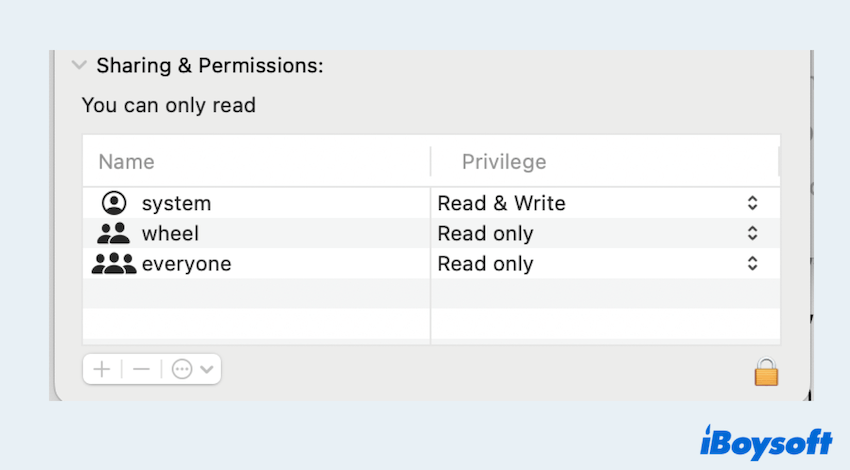
# 3 Verificar los privilegios de la cuenta de usuario
Algunas operaciones solo pueden ser realizadas por un administrador. Para verificar los privilegios de tu cuenta y solucionar el error de Mac que ya no puede formatear discos duros externos.
- Menú de Apple > Preferencias del Sistema > Usuarios y Grupos.
- Localiza tu cuenta en el lado izquierdo.
- Confirma que esté etiquetada como Administrador.
- Si está marcado como Estándar, necesitarás iniciar sesión con una cuenta de administrador o pedir a un usuario admin que realice los cambios.
# 4 Repara la unidad usando Utilidad de Disco
La Primera Ayuda de la Utilidad de Disco puede reparar errores de directorio y permisos que podrían estar causando el problema.
- Finder > Aplicaciones > Utilidades > Utilidad de Disco.
- Selecciona la unidad o volumen afectado en la barra lateral.
- Haz clic en el botón Primera Ayuda en la barra de herramientas.
- Confirma y ejecuta el proceso; podría tomar unos minutos.
- Reinicia tu Mac e intenta la acción nuevamente.
Si resuelves el problema aquí, ¿por qué no compartir nuestra publicación?
# 5 Formatea forzadamente la unidad usando Terminal
Si no puedes formatear la unidad con el error de que el proceso llamante... Puedes intentar formatear a través de Terminal. Pero recuerda desmontar la unidad antes de borrarla.
- Finder > Aplicaciones > Utilidades > Utilidad de Disco.
- Selecciona el disco o volumen que deseas borrar.
- Haz clic en el botón Desmontar.
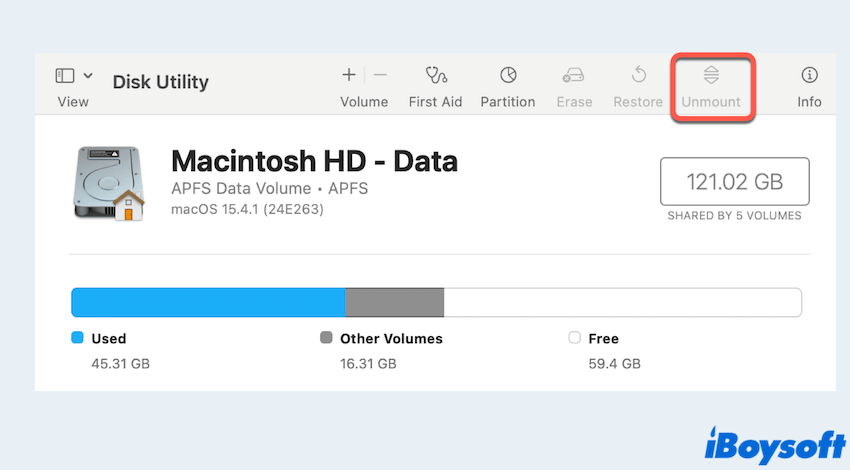
- Finder > Aplicaciones > Utilidades > Terminal.
- Escribe el comando diskutil list y presiona la tecla Enter.
(Encuentra el identificador del disco problemático, por ejemplo, /dev/disk2) - Escribe sudo diskutil eraseDisk APFS "NuevoNombre" /dev/diskX y presiona la tecla Enter.
(Reemplaza diskX con tu identificador de disco real, y NuevoNombre con el nombre de volumen deseado.)
# 6 Desactiva temporalmente SIP
Si nada funciona, La Protección de Integridad del Sistema (SIP) puede estar bloqueando la operación. Desactívalo para obtener acceso completo de root.
Nota: Usa con precaución. Desactivar SIP reduce la protección de tu sistema. Vuelve a activarlo una vez que hayas terminado.
- Reinicia tu Mac y mantén presionadas las teclas Comando + R para ingresar al Modo de Recuperación de macOS.
- Desde el menú superior, haz clic en Utilidades > Terminal.
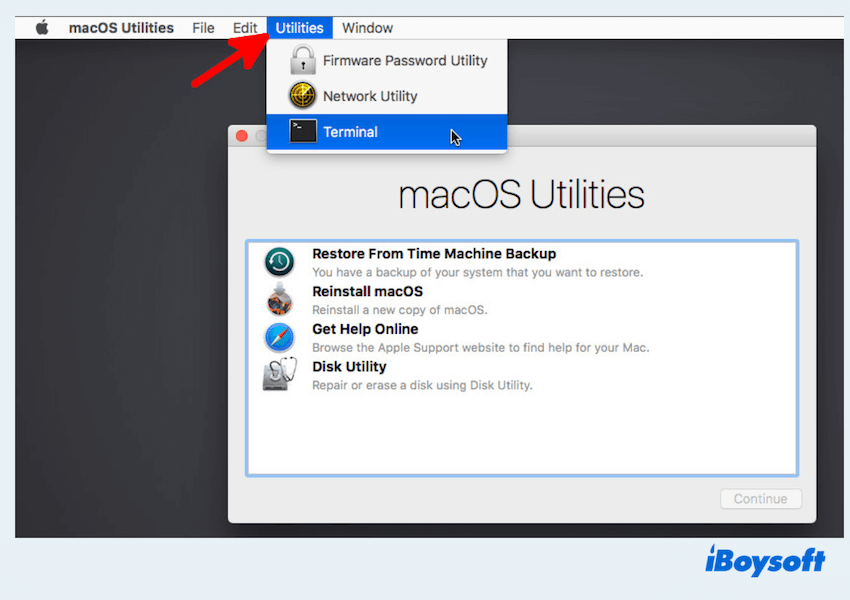
- Escribe csrutil disable y presiona la tecla Enter.
- Después de verificar el problema, por favor ingresa a este modo nuevamente.
- Escribe csrutil enable y presiona la tecla Enter.
# 7 Usa el Modo de Recuperación de macOS para borrar
Como último recurso, utiliza la Recuperación de macOS para borrar el disco con privilegios elevados para eliminar permisos incorrectos y formatear una tarjeta SD en Mac.
- Reinicia tu Mac y mantén presionadas las teclas Comando + R.
- Una vez en el Modo de Recuperación, abre Utilidad de Discos desde el menú de Utilidades.
- Selecciona el disco que deseas borrar.
- Haz clic en Borrar y elige el formato deseado (por ejemplo, APFS o macOS Extendido).
Este método omite algunas de las restricciones de privilegios presentes durante el uso normal de macOS.
Pensamientos finales
"El proceso o usuario que llama carece de privilegios" error en Mac es un problema relacionado con permisos que generalmente se puede resolver a través de los métodos anteriores. Sin embargo, el paso más importante es recuperar tus datos antes de intentar cualquier corrección, especialmente si planeas reformatear o borrar un disco.
iBoysoft Data Recovery para Mac es una solución confiable que te permite recuperar archivos de unidades internas/externas, ya sea que estén eliminados, encriptados, desmontados o corruptos. Una vez que tus datos estén seguros, puedes proceder con confianza con los pasos de solución de problemas anteriores y restaurar la funcionalidad completa de tu Mac.